Ubuntu 16.04 rend Ubuntu encore plus passionnant

Ubuntu n'a pas eu la meilleure réputation parmi les utilisateurs de Linux au cours des dernières années, certains allant même jusqu'à l'appeler "ennuyeux". Si vous avez hésité à l'essayer, alors gardez vos places - Ubuntu 16.04 "Xenial Xerus" n'est pas seulement une version excitante, mais qui a le potentiel d'être un changeur de jeu pour l'écosystème Linux.
Ubuntu a d'abord fait son entrée dans le monde Linux en 2004 et, avec lui, a complètement changé le visage de Linux en passant des jours de "seulement utilisables par les geeks expérimentés" à l'ère de "Linux for Human Beings". Maintenant, 12 ans plus tard, ils pourraient juste être sur le point de répéter cette foudre dans une bouteille qui l'a amené d'un tout nouveau petit projet à devenir la distribution la plus populaire de Linux. Ubuntu 16.04 a été publié aujourd'hui, et avec lui vient une tonne d'améliorations dans toute la distribution. De nombreux changements améliorent la convivialité et l'expérience de l'utilisateur final, ainsi que des changements potentiels qui pourraient susciter l'intérêt des développeurs les plus sceptiques.
Le lanceur d'unité peut être déplacé au bas de votre écran

CONNEXION: Comment faire pour déplacer le lanceur d'Unity Desktop au bas de votre écran sur Ubuntu 16.04
Grâce à l'équipe Ubuntu Kylin, les utilisateurs peuvent maintenant attacher le lanceur Unity au bas de leur écran au lieu d'avoir à forcé de l'avoir toujours sur le côté gauche. Croyez-le ou non, il a fallu près de 6 ans pour obtenir cette fonctionnalité de base.
Il existe plusieurs façons d'y parvenir, mais la façon la plus simple est de passer par une commande dans le terminal. Ouvrez votre terminal avec Ctrl + Alt + T ou à partir du tableau de bord et exécutez les opérations suivantes:
gsettings set com.canonical.Unity.Launcher -luncher-position BottomVous pouvez également revenir à gauche si vous décidez plus tard que vous ne l'aimez pas en lançant:
gsettings set com.canonical.Unity.Launcher -launcher-position LeftC'est tout ce qu'il faut
Les résultats du tableau de bord en ligne sont désactivés par défaut, et les mises à jour du Commande "apt"
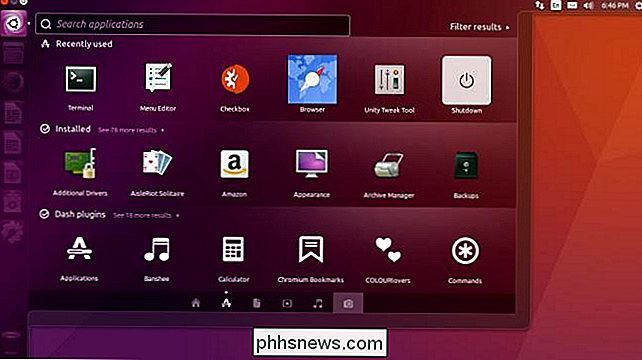
Il y a eu pas mal de controverse depuis quelques années sur les résultats de recherche en ligne dans Dash d'Ubuntu. Certaines personnes sont même allées jusqu'à (improprement) les appeler "spyware". Ubuntu 16.04 met fin à cette controverse en désactivant les résultats par défaut
Le logiciel GNOME remplace le logiciel Ubuntu
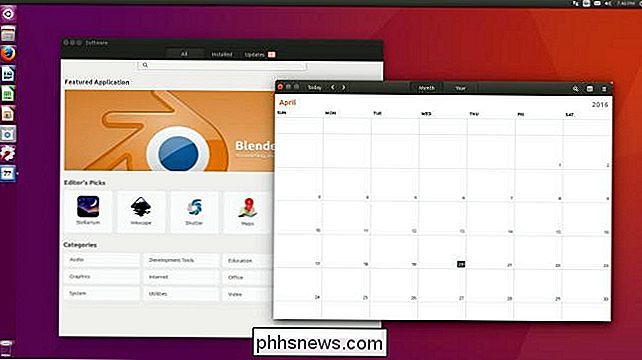
Le logiciel Ubuntu était une autre tache sur le nom d'Ubuntu. C'était lent, peu fiable et l'expérience globale de l'utilisateur manquait. Ubuntu 16.04 résout ce problème en remplaçant le logiciel Ubuntu par la solution logicielle de GNOME. Ubuntu adoptant GNOME Software est un grand signe d'implication communautaire de Canonical, et ils sont prêts à inclure un logiciel alternatif si c'est globalement meilleur.
De même, Canonical a adopté une nouvelle application Calendar sous Ubuntu 16.04 Ils adoptent de meilleurs logiciels du projet GNOME.
Si vous êtes plutôt un accro du terminal, 16.04 ajoute également de nouvelles fonctionnalités à la commande "apt", ce qui vous permet de simplifier encore plus la gestion des paquets de ligne de commande. . Ubuntu 16.04 voit l'ajout de apt autoremove qui remplace apt-get autoremove et apt purge paquet (s) qui remplace paquet apt-get purge ( s) .
Unity 7.4 Est-ce que l'expérience Unity est la plus lisse?
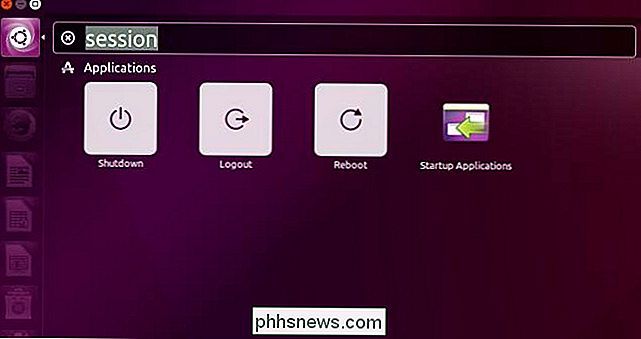
J'ai testé Ubuntu 16.04 et Unity 7.4 depuis pas mal de temps et je dois dire que Unity 7.4 est de loin le meilleur et le meilleur Expérience d'unité que j'ai eue. J'ai été un bon coup pour les jours de l'Unity Qt-basé 12.04, mais je suis heureux de voir que Ubuntu 16.04 a adopté ses meilleures fonctionnalités. Voici les changements les plus notables arrivant dans Unity 7.4:
- Des raccourcis pour la gestion de session tels que redémarrage, arrêt, etc. depuis le Unity Dash
- Icônes apparaissent dans le lanceur lors du chargement des applications
- Possibilité de déplacer le lanceur Unity vers le en bas de l'écran
- Les résultats du tableau de bord en ligne sont désactivés par défaut
- Les menus d'application peuvent désormais être définis sur 'Toujours afficher'
- Les nouvelles barres de défilement dans Unity Dash
- Stockage externe / Corbeille affichent maintenant le nombre de fenêtres ouvertes
- Liste rapide (Jumplist) ajouté à Sélecteur d'espace de travail
- Capacité à formater
- Alt + {num} peut maintenant être utilisé pour ouvrir des éléments de stockage externe similaires à Logo + {num} pour l'ouverture d'applications
- Les thèmes Ubuntu ont été améliorés Prise en charge des décorations côté client
ZFS est supporté par défaut dans Ubuntu 16.04
ZFS est un système de fichiers très populaire en raison de sa fiabilité avec de grands ensembles de données, et il a été un sujet brûlant pour le Communauté Linux pendant des années. Canonical a décidé que le support de ZFS est nécessaire, donc Ubuntu 16.04 a ajouté le support de ZFS par défaut. Par défaut, ZFS n'est pas
activé , ce qui est intentionnel. Puisque ZFS n'est pas nécessaire pour la majorité des utilisateurs, il convient mieux aux déploiements à grande échelle. Ubuntu Snappy a le potentiel de changer le paysage de Linux Enfin, Ubuntu 16.04 introduit Ubuntu Snappy sur le bureau, une toute nouvelle solution de gestion de paquets qui a
Les systèmes d'exploitation basés sur Linux sont livrés avec de nombreux types de structures de versions, mais les deux plus courants sont

les versions fixes
(versions stables) et les versions évolutives. . Ces deux structures communes ont des avantages et des inconvénients: les versions fixes vous donnent un système de base solide, mais souvent avec des applications obsolètes qui doivent être complétées par quelque chose comme des PPA. Rolling Releases vous met à jour le logiciel dès que possible, chaque fois qu'une nouvelle version est publiée, avec tous les derniers bogues. Ubuntu Snappy est une nouvelle structure de publication qui combine tous les avantages des deux systèmes. Pensez à Snappy comme une alternative aux fichiers .deb et aux PPA. Il s'agit d'une nouvelle forme de distribution d'applications qui permet aux développeurs de vous envoyer la dernière version de leurs applications, sous la forme de «snaps», dès qu'ils sont prêts. Ils sont beaucoup plus faciles et plus rapides pour les développeurs, et vous - l'utilisateur - n'avez pas besoin d'aller chercher un PPA si l'application n'est pas incluse dans les paquets du référentiel par défaut d'Ubuntu. Et, si une version est boguée, il est très facile de revenir à la dernière version stable. En outre, l'installation s'installe différemment des fichiers .deb traditionnels auxquels vous êtes habitué. Snaps s'installe en tant qu'applications montables en lecture seule, ce qui signifie que vous n'avez pas à vous soucier de savoir si une application a été empaquetée pour Ubuntu 16.04, 16.10 ou toute autre version - que Snap fonctionnera sur n'importe quelle version d'Ubuntu prenant en charge Snaps.
Snappy sur le bureau est encore dans les premiers stades, donc vous ne passerez pas à snaps entièrement avec Ubuntu 16.04. Mais les bases ont été posées, et les prises de vues devraient commencer à devenir plus courantes avec le temps. En fait, Ubuntu sortira un "Snap Store" dans le futur, utilisant probablement le logiciel GNOME, ce qui facilitera la découverte et l'installation d'applications utilisant Snappy.
Oh Snap! L'excitation est dans l'air
Je ne pense pas avoir été plus excité par une nouvelle version d'Ubuntu depuis que j'ai commencé à utiliser Linux, il y a de nombreuses années. Le potentiel d'Ubuntu Snappy me sourit tout seul alors que j'écris ce paragraphe, mais j'ajoute cela au reste des changements qui arrivent dans Ubuntu 16.04 et je dirais qu'Ubuntu est devenu tout sauf ennuyeux. Que penses-tu de cette nouvelle version? Mon excitation est-elle contagieuse? Allez-vous essayer Ubuntu 16.04? Faites-moi savoir dans le fil des commentaires.

Comment arrêter le clavier tactile de Windows 10 d'apparaître à Login
Récemment, mon ordinateur portable m'a présenté le clavier tactile de Windows chaque fois que j'ouvre l'écran de verrouillage ... même si mon ordinateur portable n'a pas d'écran tactile . Avoir un problème similaire? Voici quelques solutions possibles: Si vous le pouvez, trouvez et désinstallez le coupable (ou arrêtez le démarrage automatique) Si cela a commencé de façon aléatoire, c'est probablement dû à une nouvelle application ou un nouveau pilote.

Comment réduire la taille des documents Microsoft Office contenant des images
Même en ces temps de connexions Internet rapides, d'énormes disques durs et de stockage en nuage gratuit, la taille des fichiers est parfois importante. Vous pouvez avoir une limite à la taille des fichiers que vous pouvez envoyer ou recevoir par e-mail, ou vous pouvez manquer d'espace disque. Quelle que soit la raison, si vous avez des documents Office qui incluent des images, vous pourriez réduire considérablement la taille de ces fichiers.



